ይህ wikiHow በዊንዶውስ ኮምፒተር ላይ የ EXE ፋይል አዶን እንዴት እንደሚለውጡ ያስተምርዎታል። ብዙውን ጊዜ የ EXE ፋይል አዶ ራሱ ሊለወጥ አይችልም ፣ ግን በኋላ ላይ ለማርትዕ ወደ EXE ፋይል አቋራጭ መፍጠር ይችላሉ። የ EXE ፋይል አዶን በኃይል እንዲለውጡ ከፈለጉ ፣ እንደ መርጃ ሃከር ወይም ጂኮንቨር የመሳሰሉ ፕሮግራሞችን መጠቀም ይችላሉ።
ደረጃ
ዘዴ 1 ከ 3 - አቋራጭ መፍጠር

ደረጃ 1. ይህ ዘዴ እንዴት እንደሚሠራ ይረዱ።
ምንም እንኳን የሶስተኛ ወገን ፕሮግራም ሳይጭኑ የ EXE ፋይል አዶ ሊለወጥ ባይችልም ለ EXE ፋይል የዴስክቶፕ አቋራጭ መፍጠር እና የአቋራጭ አዶውን መለወጥ ይችላሉ። በዚህ ደረጃ ፣ የ EXE ፋይልን በአቃፊ ውስጥ ማስቀመጥ እና የ EXE ፋይልን ለማስኬድ የዴስክቶፕ አቋራጭ መጠቀም ይችላሉ።
- ለ EXE ፋይል የዴስክቶፕ አቋራጭ ከፈጠሩ በኋላ ፣ የ EXE ፋይልን ማንቀሳቀስ የለብዎትም ምክንያቱም እሱን ካንቀሳቀሱት አቋራጩ መጠቀም አይቻልም።
- በዴስክቶፕ ላይ የአቋራጭ ፋይልን ማስቀመጥ የለብዎትም።
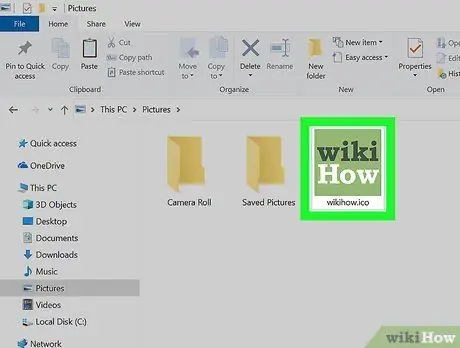
ደረጃ 2. የአዶ ፋይል እንዳለዎት ያረጋግጡ።
ከምስል ይልቅ እንደ አቋራጭ አዶ ለመጠቀም የአዶ ፋይል (ICO) መጠቀም ያስፈልግዎታል። በፍለጋ ሞተር ውስጥ የአዶ ፋይል ico በመተየብ ፣ የሚታየውን ድር ጣቢያ በመምረጥ እና አገናኙን ጠቅ በማድረግ አዲስ አዶ ምስል ማውረድ ይችላሉ። እንደ ICO ያውርዱ "ወይም" አውርድ ”.
- የአዶው ምስል እንደ.ico ወይም-p.webp" />
- እንዲሁም ሊጠቀሙባቸው የሚፈልጓቸውን የራስዎን አዶዎች መፍጠር ይችላሉ።
- የአዶ ፋይልን በድንገት ስለወሰዱ እርስዎ የአቋራጭ አዶው እንዳይጠፋ (ለምሳሌ “ሥዕሎች” አቃፊ) ውስጥ የአዶውን ፋይል ማስቀመጥ ጥሩ ሀሳብ ነው።
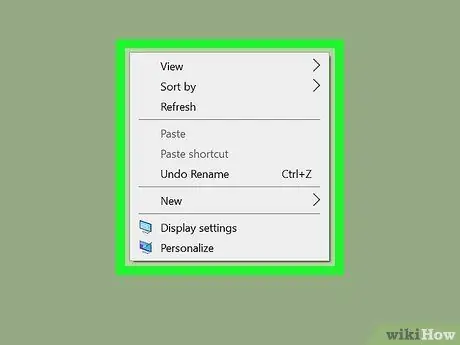
ደረጃ 3. ዴስክቶፕን በቀኝ ጠቅ ያድርጉ።
በመዳፊት ጠቋሚው አቅራቢያ ተቆልቋይ ምናሌ ይታያል። በዴስክቶ on ላይ ባዶ ቦታን በቀኝ ጠቅ ማድረጉን ያረጋግጡ ፣ ፋይል ፣ የሥራ አሞሌ ወይም አቃፊ አይደለም።
- መዳፊትዎ በቀኝ ጠቅታ ቁልፍ ከሌለው የመዳፊቱን ቀኝ ጎን ጠቅ ያድርጉ ወይም መዳፊቱን ጠቅ ለማድረግ ሁለት ጣቶችን ይጠቀሙ።
- ኮምፒተርዎ ከመዳፊት ይልቅ የመከታተያ ሰሌዳ የሚጠቀም ከሆነ ፣ የመዳሰሻ ሰሌዳውን ለመንካት ወይም የመሣሪያውን የታችኛውን የቀኝ ጎን ለመጫን ሁለት ጣቶችን ይጠቀሙ።
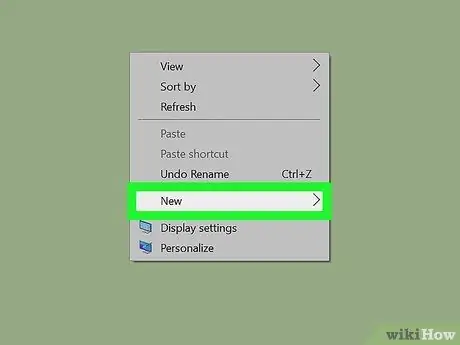
ደረጃ 4. አዲስ ይምረጡ።
በተቆልቋይ ምናሌ አናት ላይ ነው። ከዚያ በኋላ ብቅ-ባይ ምናሌ ይታያል።
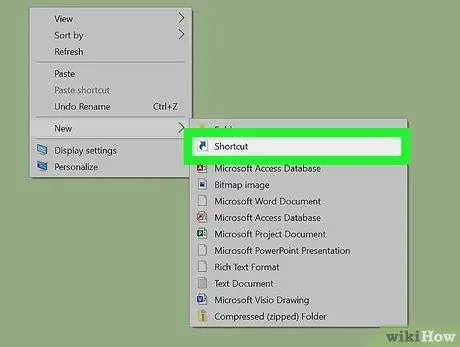
ደረጃ 5. አቋራጮችን ጠቅ ያድርጉ።
በብቅ-ባይ ምናሌው ውስጥ ነው። ከዚያ በኋላ አዲስ መስኮት ይከፈታል።
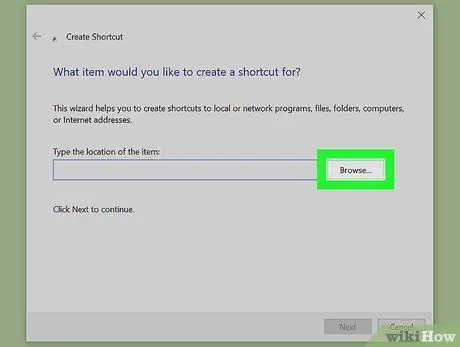
ደረጃ 6. አስስ የሚለውን ጠቅ ያድርጉ…
ከስም አሞሌው በስተቀኝ በኩል በመስኮቱ መሃል ላይ ነው።
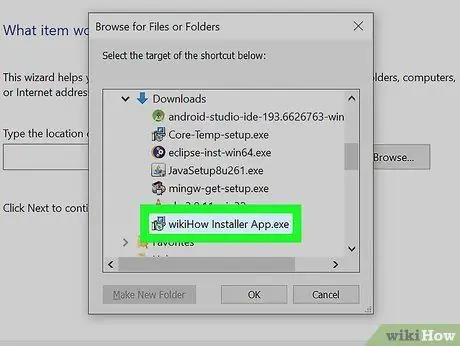
ደረጃ 7. የ EXE ፋይልን ይምረጡ።
በብቅ ባይ መስኮቱ ውስጥ የ EXE ፋይል ማከማቻ አቃፊን ይጎብኙ ፣ ከዚያ እሱን ለመምረጥ ፋይሉን በአንድ ጠቅ ያድርጉ።
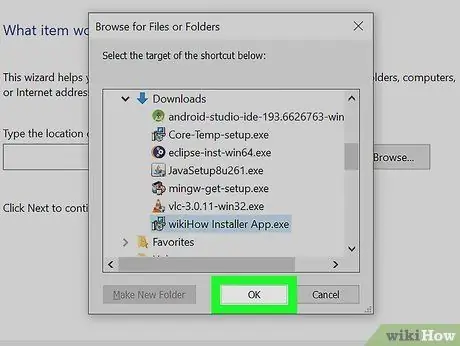
ደረጃ 8. እሺን ጠቅ ያድርጉ።
ከዚያ የ EXE ፋይል እንደ አቋራጭ መድረሻ ሆኖ ይመረጣል።
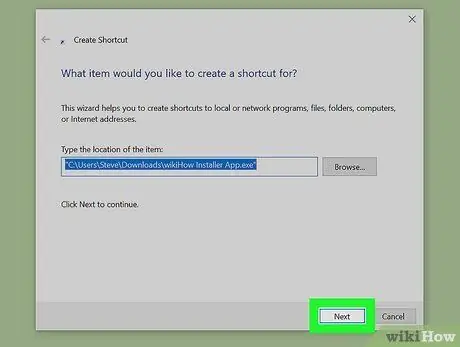
ደረጃ 9. ቀጣይ የሚለውን ጠቅ ያድርጉ ፣ ከዚያ ስም ያስገቡ።
እንደ ዴስክቶፕ አቋራጭ ስም ሊጠቀሙበት የሚፈልጉትን ስም ይተይቡ።
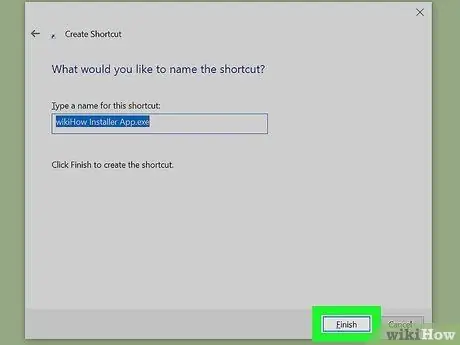
ደረጃ 10. ጨርስን ጠቅ ያድርጉ።
በመስኮቱ ታችኛው ቀኝ ጥግ ላይ ነው። ከዚያ በኋላ የ EXE ፋይል አቋራጭ ወደ ዴስክቶፕ ይታከላል።
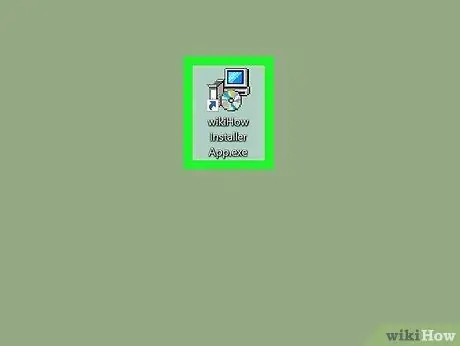
ደረጃ 11. አቋራጩን በቀኝ ጠቅ ያድርጉ።
ተቆልቋይ ምናሌ ከዚያ በኋላ ይታያል።
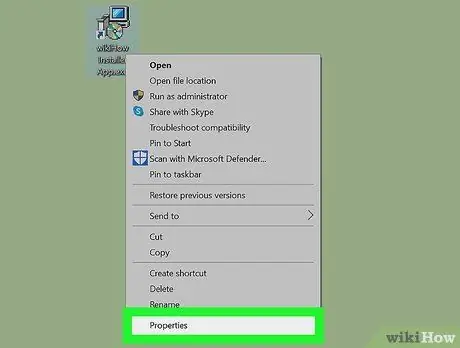
ደረጃ 12. Properties የሚለውን ጠቅ ያድርጉ።
ይህ አማራጭ በተቆልቋይ ምናሌ ታችኛው ክፍል ላይ ነው።
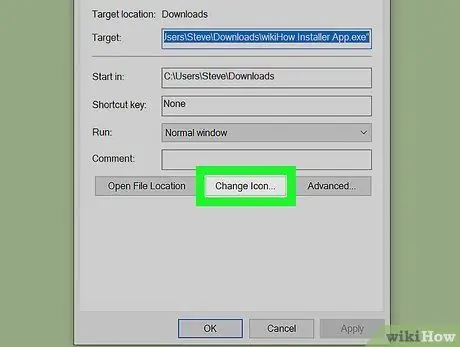
ደረጃ 13. አዶን ቀይር የሚለውን ጠቅ ያድርጉ…
በብቅ ባይ መስኮቱ ግርጌ ላይ ነው።
አማራጩ ካልታየ ትርን ጠቅ ያድርጉ “ አቋራጮች ”መጀመሪያ በመስኮቱ አናት ላይ።
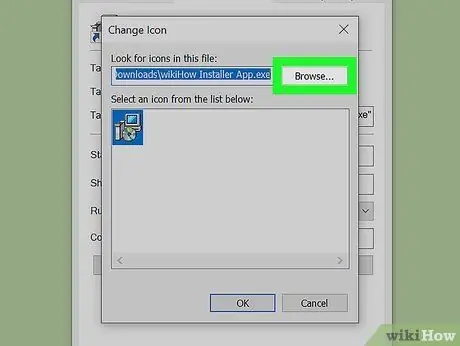
ደረጃ 14. አስስ የሚለውን ጠቅ ያድርጉ…
ይህ አማራጭ በሚታየው ብቅ ባይ መስኮት ውስጥ ነው። ከዚያ በኋላ የፋይል አሳሽ መስኮት ይከፈታል።
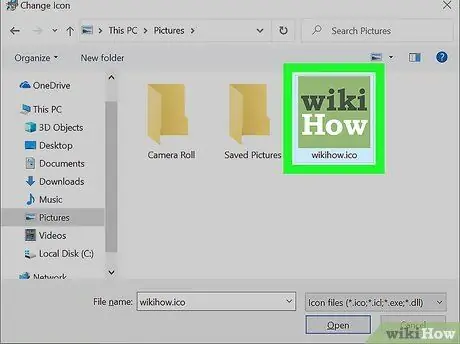
ደረጃ 15. የአዶውን ፋይል ይምረጡ።
ወደ ማውረዱ ማውጫ ይሂዱ እና ቀደም ሲል በተፈጠረው ወይም በወረደው አዶ ላይ ጠቅ ያድርጉ።
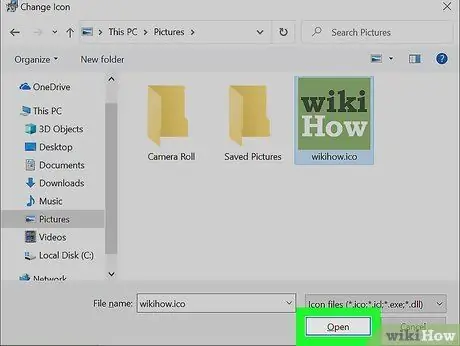
ደረጃ 16. ክፈት የሚለውን ጠቅ ያድርጉ።
በመስኮቱ ግርጌ ላይ ነው።
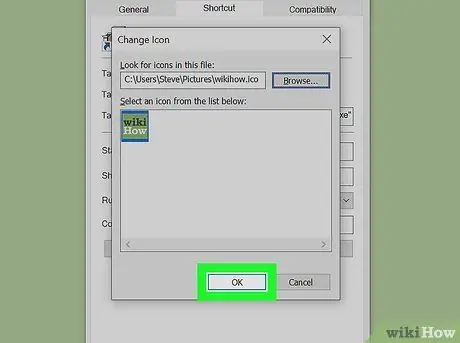
ደረጃ 17. እሺን ጠቅ ያድርጉ።
ከብቅ ባይ መስኮቱ በታች ነው።
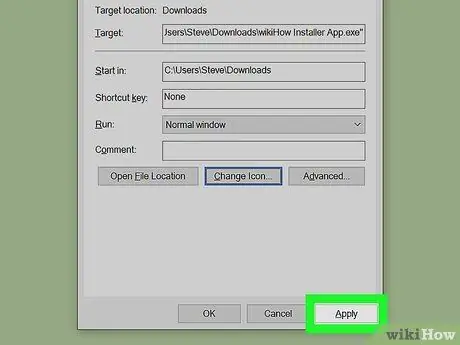
ደረጃ 18. ተግብር የሚለውን ጠቅ ያድርጉ ፣ ከዚያ ጠቅ ያድርጉ እሺ።
ከዚያ አዲሱ አዶ በአቋራጭ ላይ ይተገበራል።
አስፈላጊ ከሆነ ሂደቱን ለማጠናቀቅ የአቋራጭ ቀስት ማስወገድ ይችላሉ።
ዘዴ 2 ከ 3 - የ EXE ፋይሎችን ከሃብት ጠላፊ ጋር ማርትዕ
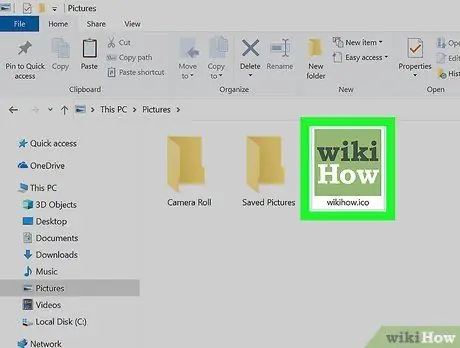
ደረጃ 1. አስቀድመው የአዶ ፋይል እንዳለዎት ያረጋግጡ።
ከምስል ይልቅ እንደ አቋራጭ አዶ ለመጠቀም የአዶ ፋይል (ICO) መጠቀም ያስፈልግዎታል። በፍለጋ ሞተር ውስጥ የአዶ ፋይል ico በመተየብ ፣ የሚታየውን ድር ጣቢያ በመምረጥ እና አገናኙን ጠቅ በማድረግ አዲስ አዶ ምስል ማውረድ ይችላሉ። እንደ ICO ያውርዱ "ወይም" አውርድ ”.
- የአዶው ምስል እንደ.icog ወይም-p.webp" />
- እንዲሁም ሊጠቀሙባቸው የሚፈልጓቸውን የራስዎን አዶዎች መፍጠር ይችላሉ።
- የአዶ ፋይልን በድንገት ስለወሰዱ እርስዎ የአቋራጭ አዶው እንዳይጠፋ (ለምሳሌ “ሥዕሎች” አቃፊ) ውስጥ የአዶውን ፋይል ማስቀመጥ ጥሩ ሀሳብ ነው።
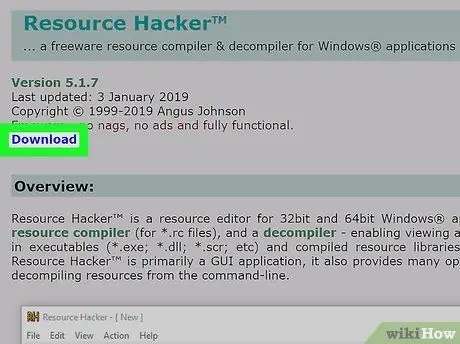
ደረጃ 2. Resource Hacker ን ያውርዱ እና ይጫኑ።
Resource Hacker የእነሱን አዶዎች ጨምሮ የ EXE ፋይሎችን ባህሪዎች እንዲያርትዑ የሚያስችልዎ ለዊንዶውስ ኮምፒተሮች ነፃ ፕሮግራም ነው። እሱን ለማውረድ እና ለመጫን https://www.angusj.com/resourcehacker/ ን በኮምፒተርዎ የድር አሳሽ ላይ ይጎብኙ ፣ ከዚያ የሚከተሉትን ደረጃዎች ይከተሉ
- አገናኙን ጠቅ ያድርጉ " አውርድ ”በገጹ አናት ላይ ሰማያዊ ነው።
- ጠቅ ያድርጉ EXE ጫን ”፣ ከዚያ ከተጠየቀ የማዳን ቦታ ይምረጡ።
- የወረደውን የመጫኛ ፋይል ሁለቴ ጠቅ ያድርጉ።
- የመጫኛ መመሪያዎችን ይከተሉ።
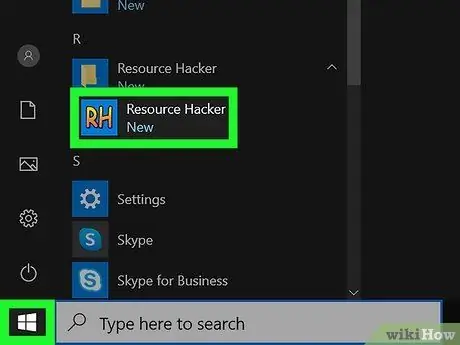
ደረጃ 3. ክፍት የሃብት ጠላፊ።
ምናሌ ክፈት ጀምር ”፣ በ“ጀምር”መስኮት ውስጥ የሀብት ጠላፊን ይተይቡ እና“ጠቅ ያድርጉ” የሀብት ጠላፊ ”በመስኮቱ አናት ላይ።
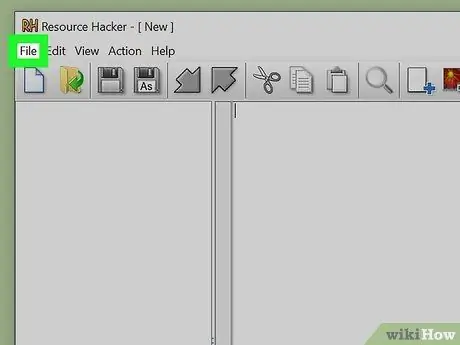
ደረጃ 4. ፋይልን ጠቅ ያድርጉ።
በሃብት ጠላፊ መስኮት በላይኛው ግራ ጥግ ላይ ነው። ተቆልቋይ ምናሌ ከዚያ በኋላ ይታያል።
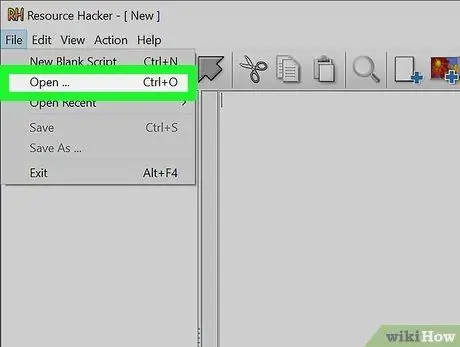
ደረጃ 5. ክፈት የሚለውን ጠቅ ያድርጉ…
በተቆልቋይ ምናሌ አናት ላይ ነው » ፋይል ”.
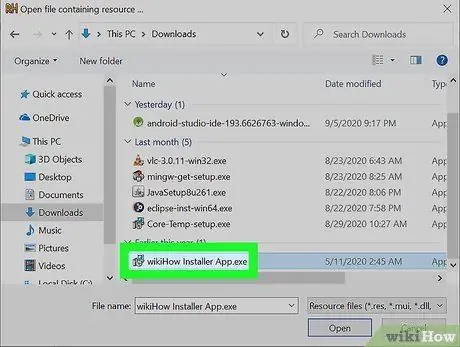
ደረጃ 6. የ EXE ፋይልን ይምረጡ።
በመስኮቱ በግራ በኩል ያለውን የአቃፊ ቦታ ጠቅ ያድርጉ ፣ ከዚያ የ EXE ፋይልን ጠቅ ያድርጉ።
የ EXE ፋይል እርስዎ በከፈቱት ማውጫ ውስጥ በሌላ አቃፊ (ወይም አቃፊዎች) ውስጥ ከሆነ ፣ በተጨማሪ አቃፊዎቹን መክፈት ያስፈልግዎታል።
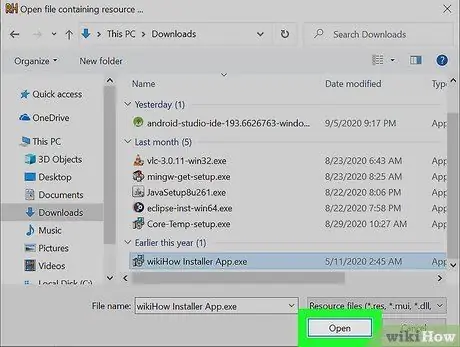
ደረጃ 7. ክፈት የሚለውን ጠቅ ያድርጉ።
በመስኮቱ ግርጌ ላይ ነው። ከዚያ የ EXE ፋይል በሃብት ጠላፊ መስኮት ውስጥ ይከፈታል።
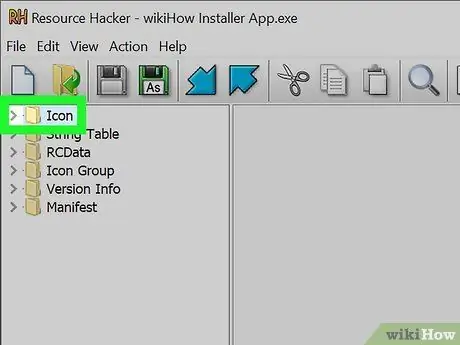
ደረጃ 8. "አዶ" የሚለውን አቃፊ ይምረጡ።
በሀብት ጠላፊ መስኮት በግራ በኩል ይህንን አቃፊ ጠቅ ያድርጉ።
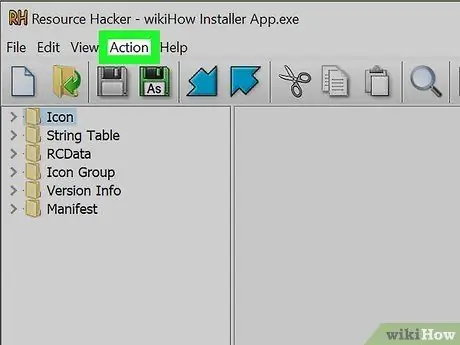
ደረጃ 9. የእርምጃዎች ትርን ጠቅ ያድርጉ።
በመስኮቱ በላይኛው ግራ ጥግ ላይ ነው። ከዚያ በኋላ ተቆልቋይ ምናሌ ይታያል።
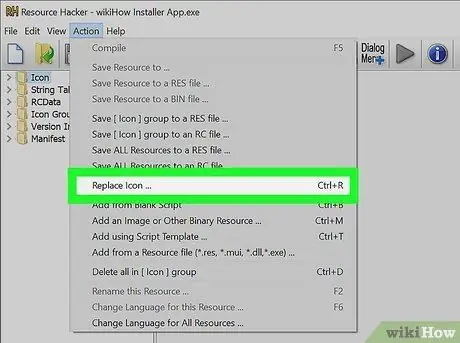
ደረጃ 10. አዶውን ተካ የሚለውን ጠቅ ያድርጉ…
በተቆልቋይ ምናሌ መሃል ላይ ነው » እርምጃ ”.
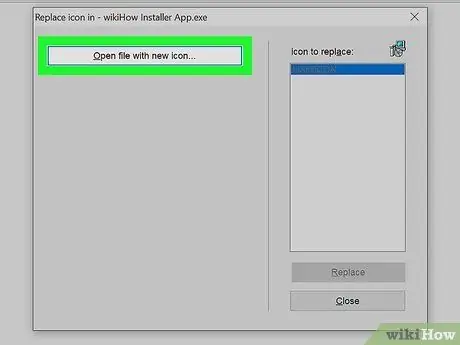
ደረጃ 11. ፋይልን በአዲስ አዶ ጠቅ ያድርጉ ክፈት…
በ “አዶ ተካ” መስኮት አናት ላይ ነው። አንዴ ጠቅ ካደረጉ በኋላ አዲስ የአዶ ምርጫ መስኮት ይከፈታል።
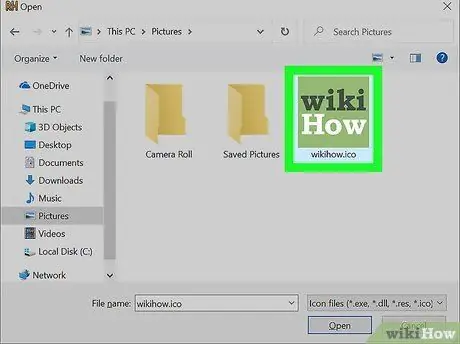
ደረጃ 12. አዶውን ይምረጡ።
አዶውን ፋይል (ICO) ጠቅ ያድርጉ ፣ ወይም አዶውን ለመጠቀም ሌላ የ EXE ፋይልን ጠቅ ያድርጉ።
አንድ አዶ ከመምረጥዎ በፊት መጀመሪያ በመስኮቱ በግራ በኩል አንድ አቃፊ ጠቅ ማድረግ ያስፈልግዎታል።
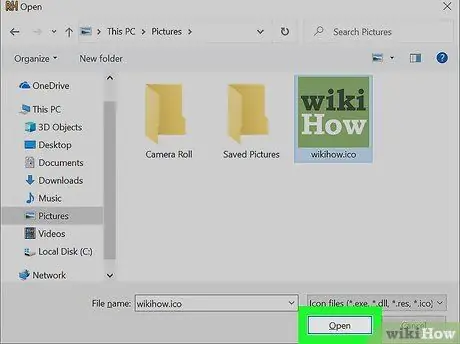
ደረጃ 13. ክፈት የሚለውን ጠቅ ያድርጉ።
የተመረጠው አዶ በሃብት ጠላፊ መስኮት ውስጥ ይከፈታል።
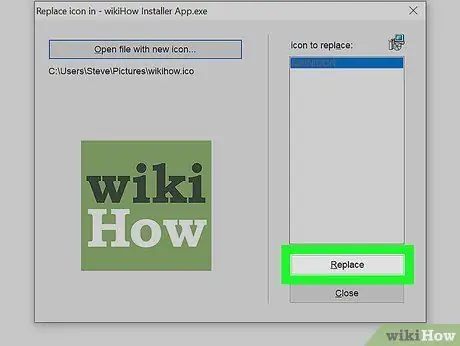
ደረጃ 14. ተካ የሚለውን ጠቅ ያድርጉ።
በሃብት ጠላፊ መስኮት በስተቀኝ በኩል ነው።
“ከመጫንዎ በፊት በመስኮቱ በግራ በኩል የሚፈለገውን የአዶውን ስሪት መምረጥ ያስፈልግዎት ይሆናል” ተካ ”፣ እንደ አዶው በተመረጠው ፋይል ላይ በመመስረት።
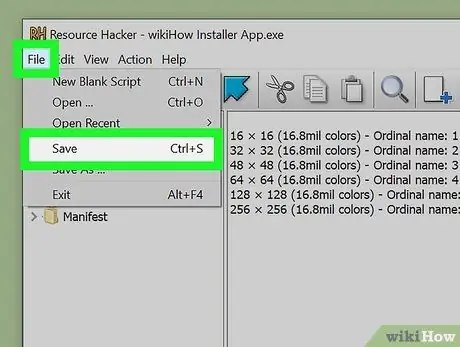
ደረጃ 15. ለውጦችን ያስቀምጡ።
ትሩን ጠቅ ያድርጉ " ፋይል ፣ ከዚያ ጠቅ ያድርጉ " አስቀምጥ » ለውጦቹ በ EXE ፋይል ላይ ይተገበራሉ።
ዘዴ 3 ከ 3: የ EXE ፋይሎችን ከ GConvert ጋር ማርትዕ
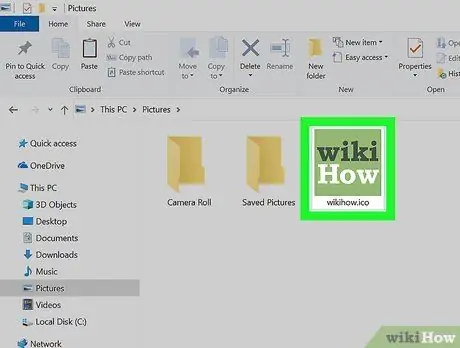
ደረጃ 1. አስቀድመው የአዶ ፋይል እንዳለዎት ያረጋግጡ።
ከምስል ይልቅ እንደ አቋራጭ አዶ ለመጠቀም የአዶ ፋይል (ICO) መጠቀም ያስፈልግዎታል። በፍለጋ ሞተር ውስጥ የኢኮ ፋይልን በመተየብ ፣ የሚታየውን ድር ጣቢያ በመምረጥ እና አገናኙን ጠቅ በማድረግ አዲስ የአዶ ምስል ማውረድ ይችላሉ። እንደ ICO ያውርዱ "ወይም" አውርድ ”.
- የአዶው ምስል እንደ.icog ወይም-p.webp" />
- እንዲሁም ሊጠቀሙባቸው የሚፈልጓቸውን የራስዎን አዶዎች መፍጠር ይችላሉ።
- የአዶ ፋይልን በድንገት ስለወሰዱ እርስዎ የአቋራጭ አዶው እንዳይጠፋ (ለምሳሌ “ሥዕሎች” አቃፊ) ውስጥ የአዶውን ፋይል ማስቀመጥ ጥሩ ሀሳብ ነው።
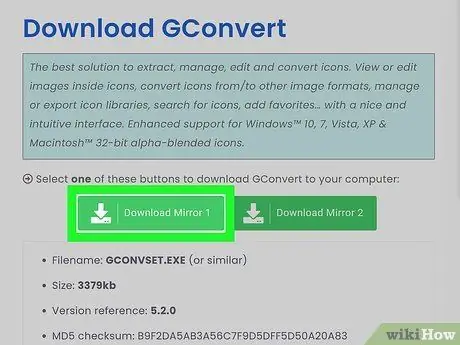
ደረጃ 2. GConvert ን ያውርዱ እና ይጫኑ።
በኮምፒተርዎ የድር አሳሽ በኩል ወደ https://www.gdgsoft.com/download/gconvert.aspx ይሂዱ ፣ ከዚያ እነዚህን ደረጃዎች ይከተሉ
- አገናኙን ጠቅ ያድርጉ " ጣቢያ 1 ”፣ ከዚያ ከተጠየቀ የማውረጃ ቦታን ይምረጡ።
- የወረደውን ፋይል ሁለቴ ጠቅ ያድርጉ።
- ጠቅ ያድርጉ አዎ ሲጠየቁ።
- ጠቅ ያድርጉ ፈጣን ጭነት ”፣ ከዚያ ቀጣዩን ትእዛዝ ይከተሉ።
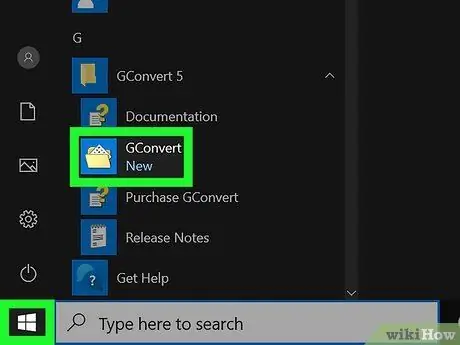
ደረጃ 3. GConvert ን ይክፈቱ።
በኮምፒተር ዴስክቶፕ ላይ አቃፊ የሚመስል የ GConvert 5 ትግበራ አዶን ሁለቴ ጠቅ ያድርጉ።
GConvert የመተግበሪያ አቋራጮቹን በራስ -ሰር ወደ ዴስክቶፕ ያስቀምጣል።
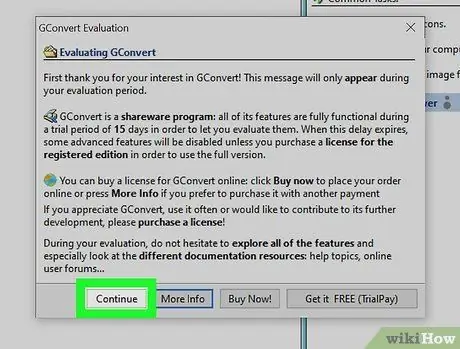
ደረጃ 4. ሲጠየቁ ቀጥልን ጠቅ ያድርጉ።
በዚህ አማራጭ ወደ ዋናው የ GConvert መስኮት መቀጠል ይችላሉ።
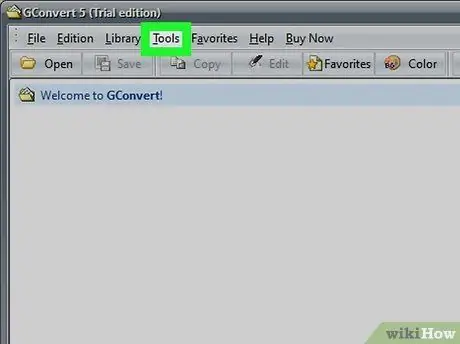
ደረጃ 5. መሣሪያዎችን ጠቅ ያድርጉ።
በመስኮቱ አናት ላይ ትር ነው። አንዴ ጠቅ ካደረጉ ተቆልቋይ ምናሌ ይመጣል።
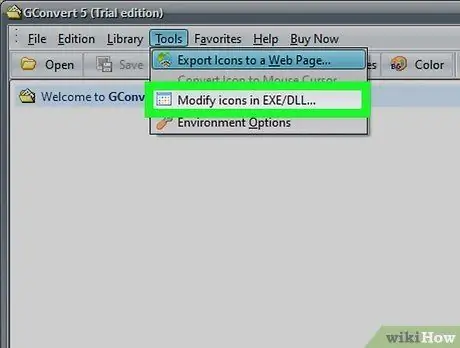
ደረጃ 6. በ EXE/DLL ውስጥ አዶዎችን ቀይር የሚለውን ጠቅ ያድርጉ…
ይህ አማራጭ በተቆልቋይ ምናሌ ታችኛው ክፍል ላይ ነው። ከዚያ በኋላ አዲስ መስኮት ይከፈታል።
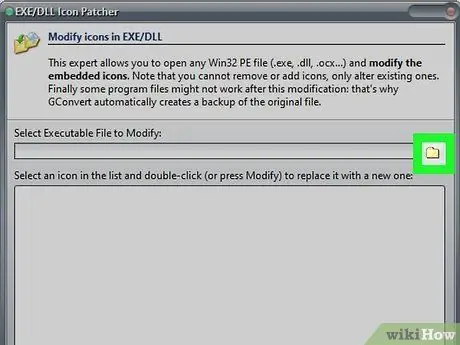
ደረጃ 7. “አስስ” የሚለውን አዶ ጠቅ ያድርጉ።
ይህ የአቃፊ አዶ በመስኮቱ በስተቀኝ በኩል ይገኛል።
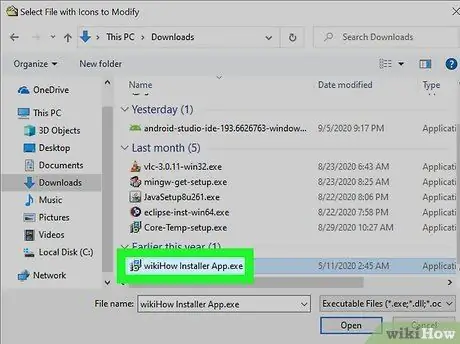
ደረጃ 8. የ EXE ፋይልን ይምረጡ።
በሚታየው የፋይል አሳሽ መስኮት ውስጥ ፣ የ EXE ፋይል የተቀመጠበትን ቦታ ይጎብኙ ፣ ከዚያ እሱን ለመምረጥ ፋይሉን በአንድ ጠቅ ያድርጉ።
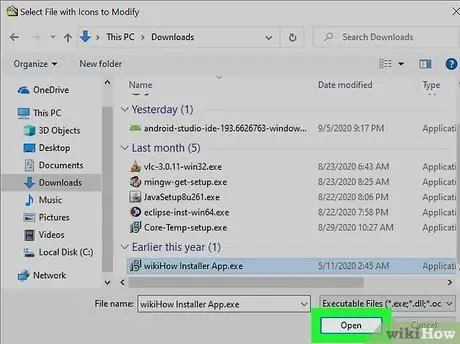
ደረጃ 9. ክፈት የሚለውን ጠቅ ያድርጉ።
በመስኮቱ ታችኛው ቀኝ ጥግ ላይ ነው።
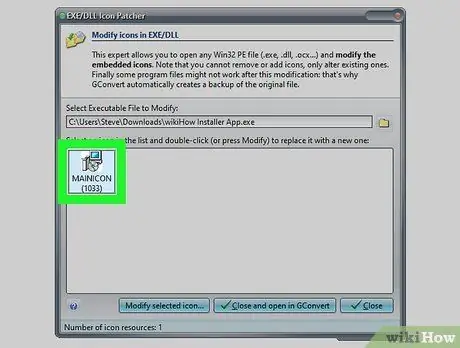
ደረጃ 10. በአሁኑ ጊዜ ጥቅም ላይ የዋለውን አዶ ይምረጡ።
በመስኮቱ መሃል ላይ ያለውን አዶ ጠቅ ያድርጉ።
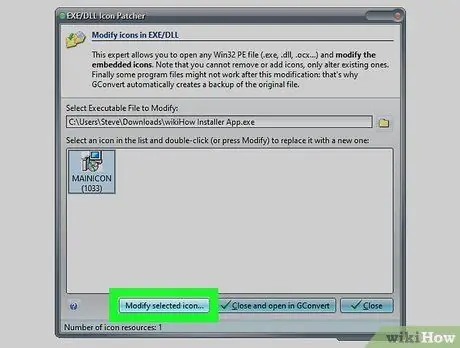
ደረጃ 11. የተመረጠውን አዶ ቀይር የሚለውን ጠቅ ያድርጉ…
በመስኮቱ ግርጌ ላይ ነው። አንዴ ጠቅ ካደረጉ በኋላ የተለየ የፋይል አሳሽ መስኮት ይከፈታል።
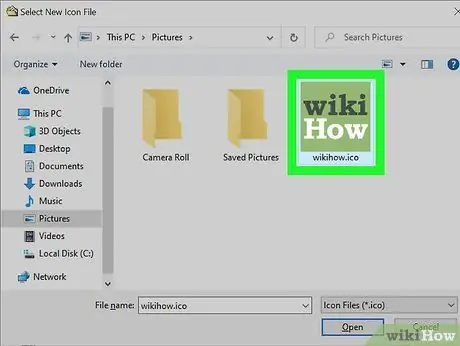
ደረጃ 12. አዶውን ይምረጡ።
በፋይል ኤክስፕሎረር መስኮት ውስጥ የአዶው ፋይል የተከማቸበትን ማውጫ ይጎብኙ እና ከዚያ እሱን ለመምረጥ የአዶውን ፋይል ጠቅ ያድርጉ።
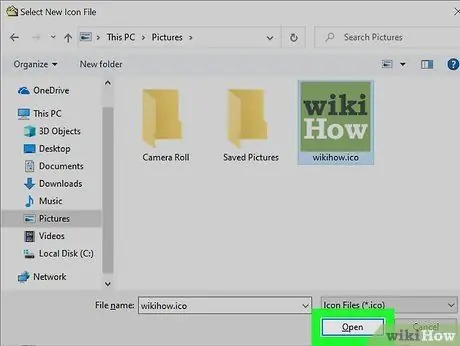
ደረጃ 13. ክፈት የሚለውን ጠቅ ያድርጉ።
በገጹ ታችኛው ቀኝ ጥግ ላይ ነው።

ደረጃ 14. ዝጋ የሚለውን ጠቅ ያድርጉ እና በ GConvert ውስጥ ይክፈቱ።
በመስኮቱ ግርጌ ላይ ነው። ከዚያ በኋላ አዶው በ EXE ፋይል ላይ ይተገበራል እና የፋይሉ ይዘቶች በ GConvert ውስጥ ይከፈታሉ።
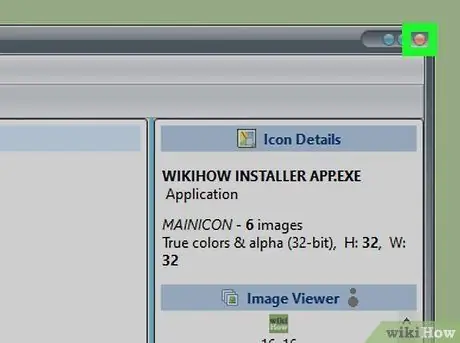
ደረጃ 15. የ GConvert መስኮቱን ይዝጉ።
አንዴ የ EXE ፋይል በ GConvert ውስጥ ከተጫነ ፣ እሱን ለመዝጋት በ GConvert መስኮት በላይኛው ቀኝ ጥግ ላይ ያለውን ቀይ ክበብ ጠቅ ማድረግ ይችላሉ። የ EXE ፋይል አሁን የተለየ አዶ አለው።
- እንዲሁም አዲሱን የ EXE አዶ ከመረጡ በኋላ በዴስክቶ on ላይ የሚታየውን.bak ፋይል መሰረዝ ይችላሉ።
- የ EXE ፋይል አዶ እስኪቀየር ድረስ ጥቂት ደቂቃዎች ሊወስድ ይችላል። ለውጦቹ እንዲታዩ ለማስገደድ የ GConvert ፕሮግራሙን እንደገና መክፈት ይችላሉ።







